การตั้งค่า Excel ป้องกันการกรอกคะแนนผิดพลาด พร้อมมีแจ้งเตือน
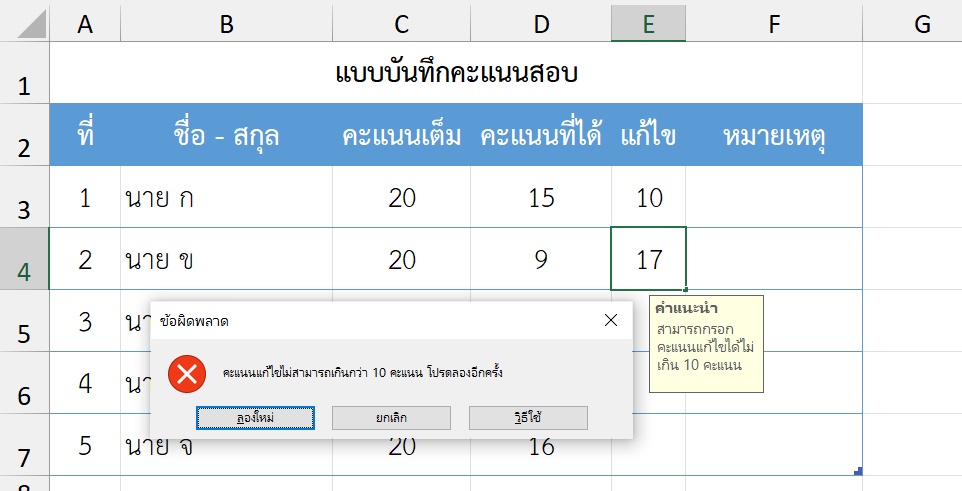
ที่มาของไอเดีย หรือ จุดประสงค์การสอน
การบันทึกคำนวณคะแนน บันทึกการขาด ลา มา สาย ตลอดจนจัดเก็บข้อมูลในรูปแบบตาราง ทั้งในบริบทของการศึกษาและบริบทอื่น ๆ มีการนำ Microsoft Excel เข้ามาเป็นเครื่องมือในการทำงานอย่างหลากหลาย
บทความนี้นำเสนอตัวอย่างการประยุกต์ใช้การตรวจสอบข้อมูลนำเข้า (ดวงพร เกี๋ยงคำ, 2565) มากำหนดเงื่อนไขช่องตารางเพื่อกรอกคะแนนแก้ไข โดยเมื่อคลิกที่ช่องดังกล่าวจะมีคำแนะนำแจ้งว่าอนุญาตให้กรอกค่าคะแนนได้ไม่เกิน 10 คะแนน และหากมีการกรอกเกิน 10 คะแนน ระบบจะแแสดงการแจ้งเตือนและไม่อนุญาตให้ดำเนินการต่อไป
ขั้นตอน
ขั้นตอนที่ 1: คลิกเมาส์ลากคลุมบริเวณช่องสำหรับกรอกคะแนนแก้ไข
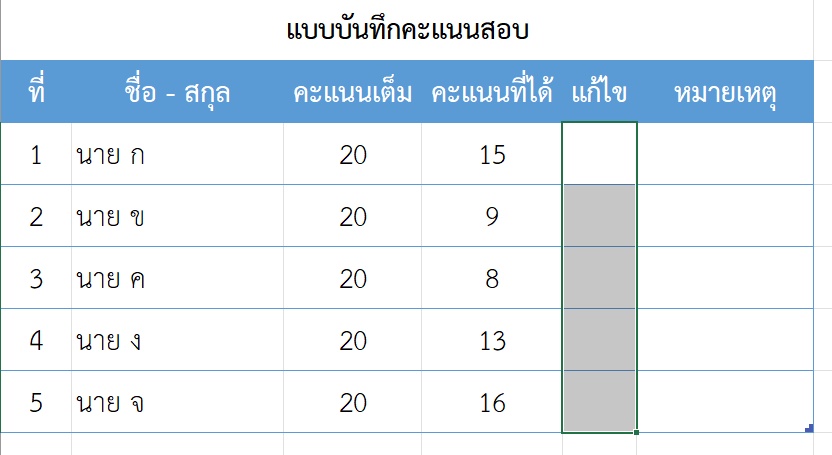
ขั้นตอนที่ 2: ไปที่แถบเมนู "ข้อมูล"
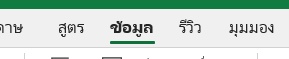
ขั้นตอนที่ 3: คลิก "การตรวจสอบความถูกต้องของข้อมูล"
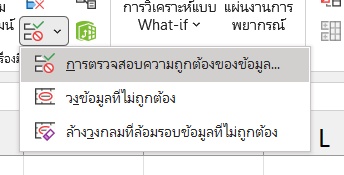
ขั้นตอนที่ 4: ระบบจะแสดงหน้าจอ "การตรวจสอบความถูกต้องของข้อมูล" โดยในส่วนของการตั้งค่าให้ระบุข้อมูลเป็น "อนุญาตให้จำนวนเต็ม" , "น้อยกว่าหรือเท่ากับ", 10 (ค่าคะแนนสูงสุดที่สามารถกรอกได้) ดังภาพ
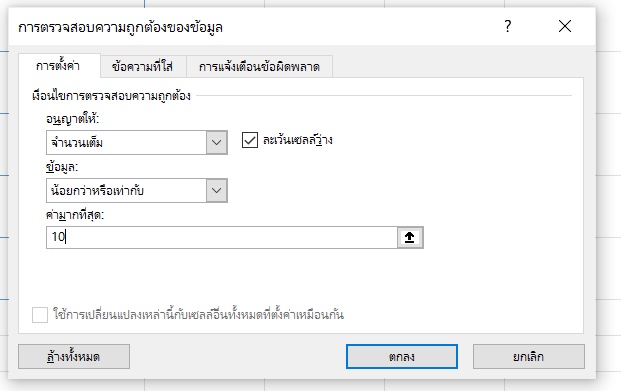
ขั้นตอนที่ 5: คลิกแท็บ "ข้อความที่ใส่" จากนั้นระบุข้อมูลคำแนะนำที่ต้องการให้ปรากฏในขณะกรอกข้อมูล
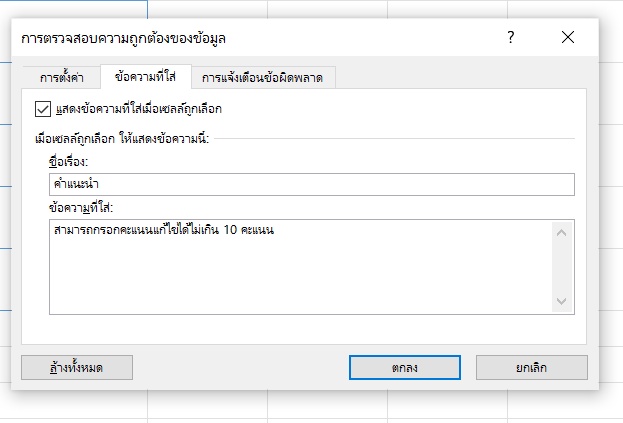
ขั้นตอนที่ 6: คลิกแท็บ "การแจ้งเตือนข้อผิดพลาด" เลือกสไตล์เป็น "หยุด" และกำหนดหัวข้อพร้อมข้อความที่ต้องการให้แสดง กรณกรอกข้อมูลเกินค่าที่กำหนดลงในช่องตารางคะแนนแก้ไข
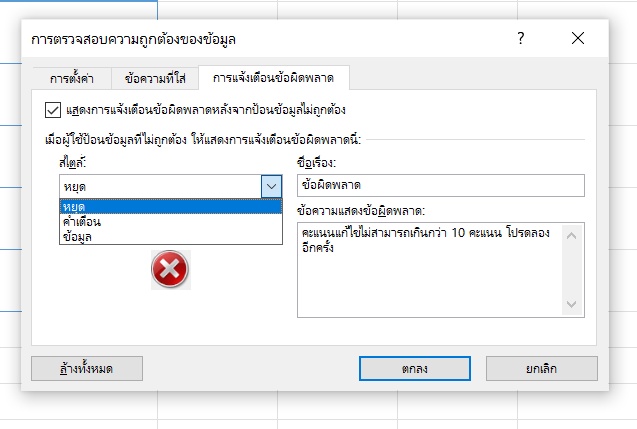
เมื่อเสร็จสิ้นแล้วคลิก "ตกลง"
ระบบจะแสดงกล่องข้อความคำแนะนำในการกรอกข้อมูลเมื่อมีการคลิกบริเวณช่องตารางคะแนนแก้ไข
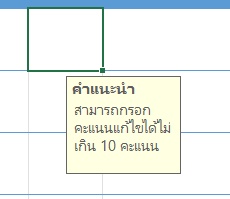
หากมีการกรอกคะแนนเกินกว่า 10 คะแนน ระบบจะแสดงกล่องข้อความแจ้งเตือน
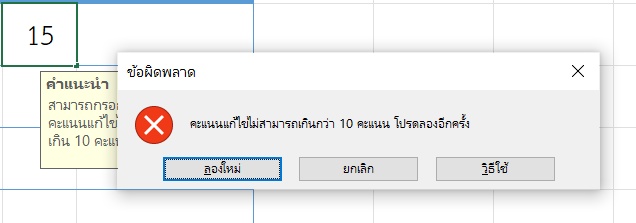
ผลสะท้อนจากนักเรียน หรือ ผลลัพธ์ที่คาดว่าจะเกิดขึ้น
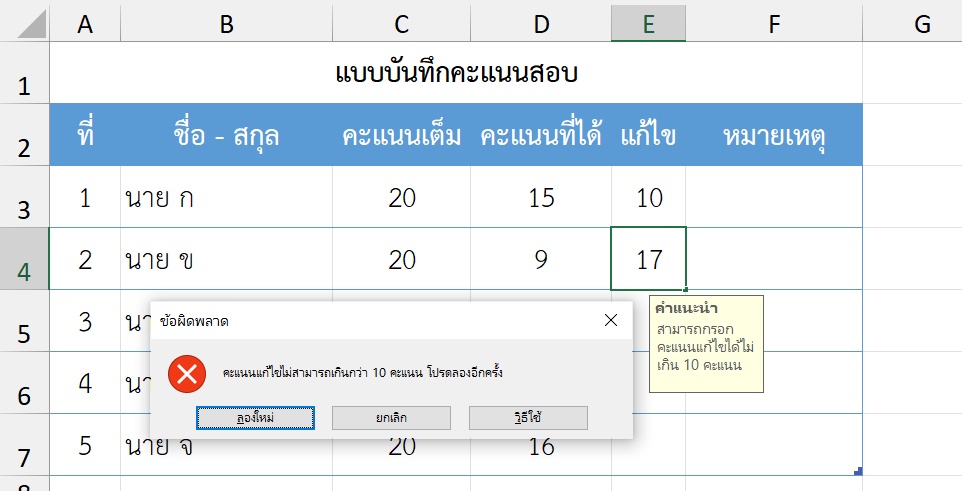
บริบท หรือ ข้อเสนอแนะ
อ้างอิง
ดวงพร เกี๋ยงคำ. (2565). Insight Excel 365 รวมทริคการใช้งานระดับมืออาชีพ. (พิษณุ ปุระศิริ, บ.ก.) นนทบุรี: บริษัท ไอดีซี พรีเมียร์ จำกัด.
ไอเดียนี้เป็นไงบ้าง?
อยากร่วมแลกเปลี่ยน?
แสดงความเห็นกับสมาชิกใน insKru
เก็บไอเดียไว้อ่าน และอีกมากมาย
ได้แรงบันดาลใจเต็มๆ เลยใช่มั้ย?
บันทึกแรงบันดาลใจที่ได้รับเก็บไว้ไม่มีลืมผ่านการเขียนไอเดียเลย!
